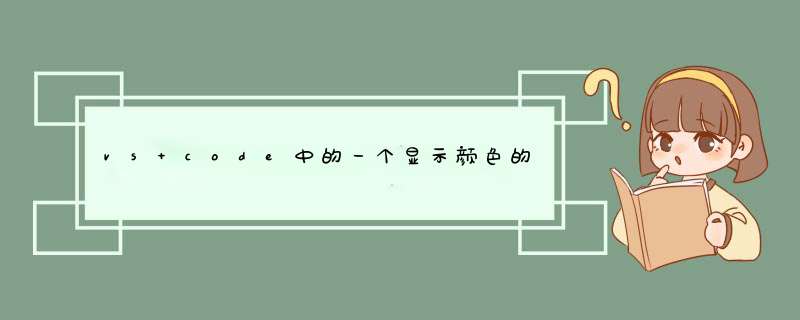
1、打开VS code工具,单机左上角 文件 --》首选项 --》设置 --》常用设置 --》用户--》Editor: Font Size。
2、打开VS code工具,单机左上角 文件 --》首选项 --》设置 --》常用设置 --》用户 --》外观 --》Color Theme。该工具默认的是Default Dark+,黑色背景颜色。
3、Default Dark+设置成Solarized Light。黑色瞬间转变为暖色系温和的黄色,有没有感觉视觉上舒服点。
4、 通过浏览器打开html文件的Open in browser。通过应用商店安装这个插件后,鼠标右键html文件会出现Open in Default Browser选项,点击就好了。
5、另一个插件则是汉化插件Chinese,应用商店搜索Chinese,安装好,重启VS code即可汉化为中文。
:system("COLOR 7a")颜色属性由两个十六进制数字指定 -- 第一个为背景,第二个则为
前景。每个数字可以为以下任何值之一:
0 = 黑色 8 = 灰色
1 = 蓝色 9 = 淡蓝色
2 = 绿色 A = 淡绿色
3 = 湖蓝色 B = 淡浅绿色
4 = 红色 C = 淡红色
5 = 紫色 D = 淡紫色
6 = 黄色 E = 淡黄色
7 = 白色 F = 亮白色
如果没有给定任何参数,该命令会将颜色还原到 CMD.EXE 启动时
的颜色。这个值来自当前控制台窗口、/T 开关或
DefaultColor 注册表值。
如果用相同的前景和背景颜色来执行 COLOR 命令,COLOR 命令
会将 ERRORLEVEL 设置为 1。
例如: "COLOR fc" 在亮白色上产生亮红色
欢迎分享,转载请注明来源:内存溢出

 微信扫一扫
微信扫一扫
 支付宝扫一扫
支付宝扫一扫
评论列表(0条)